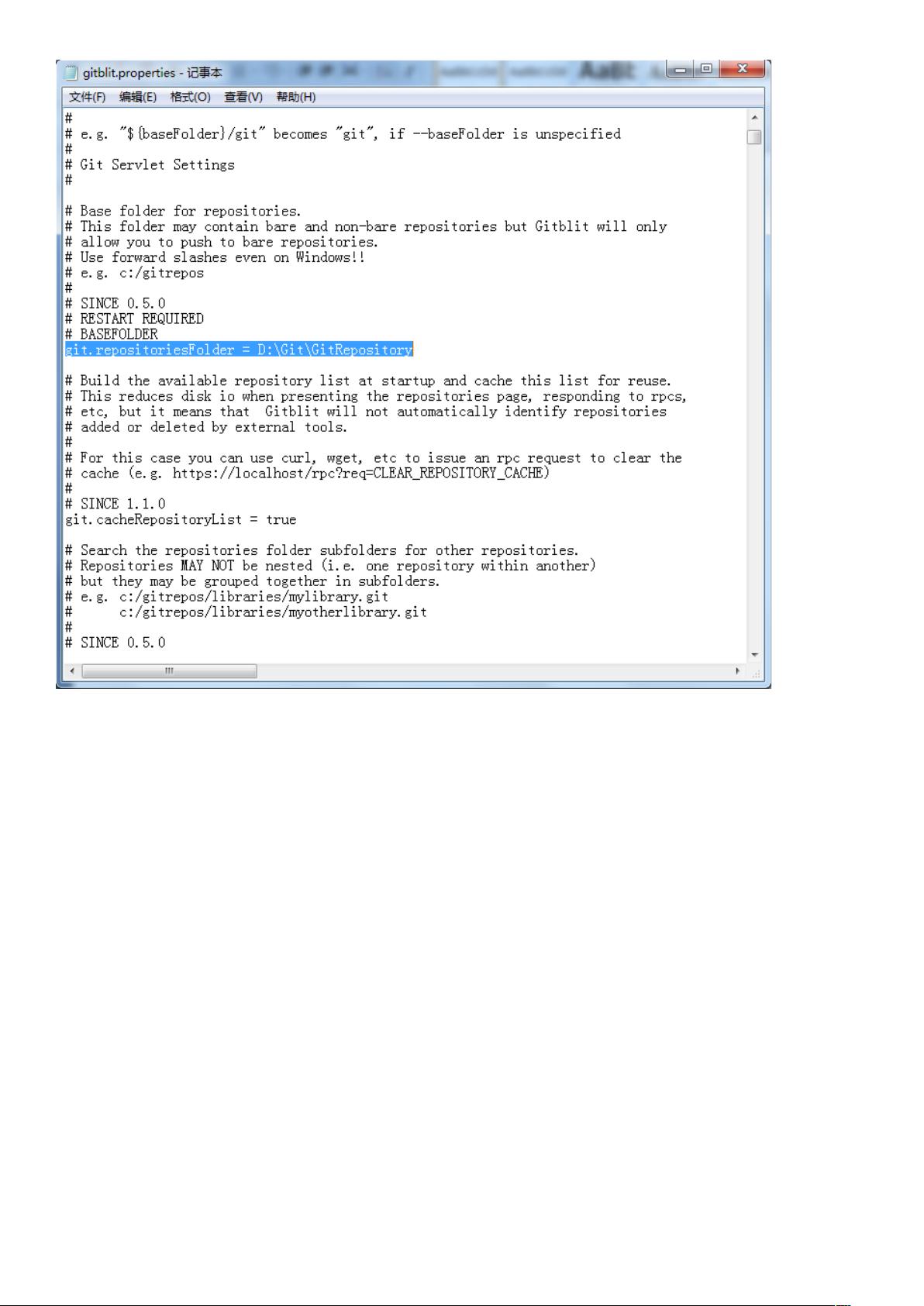Windows系统快速搭建Git服务器:Gitblit指南
"本文档详细介绍了如何在Windows系统上使用Gitlib搭建本地Git服务器,以促进苹果公司的协同开发。"
Gitlib是一个轻量级且功能丰富的Git服务器管理工具,适用于那些希望在本地环境中进行版本控制和协作的团队。在Windows系统上搭建Gitlib服务器主要分为以下七个步骤:
1. **下载Gitlib**:
首先,你需要从Gitlib的官方网站下载最新版本的Gitlib文件。确保你的系统已正确配置Java环境,因为Gitlib依赖Java运行。
2. **解压与配置**:
解压缩下载的Gitlib压缩包,无需进行安装过程。Gitlib的核心配置文件位于Git目录下的"data"文件夹内的`gitblit.properties`。
3. **配置gitblit.properties**:
- `git.repositoriesFolder`:设置此选项为你的Git仓库存储路径,这将是你所有项目仓库的位置。
- `server.httpPort`:指定HTTP服务使用的端口,你可以根据需要自定义。
- `server.httpBindInterface`:设置服务器的IP地址,用于监听HTTP请求。默认应设为你的服务器IP。
- `server.httpsBindInterface`:如果计划使用HTTPS,此选项应设置为localhost或对应的IP,但此处仅使用HTTP,所以保持默认即可。
4. **启动Gitblit服务**:
双击Gitblit目录中的`gitblit.cmd`批处理文件,启动Gitlib服务。如果一切正常,你将在命令行界面看到成功启动的提示。
5. **访问Gitblit网页界面**:
在浏览器中输入`http://<your_server_ip>:<configured_http_port>`,即可访问Gitblit的Web界面。默认的用户名和密码都是`admin`。
6. **设置为Windows服务**:
为了方便管理和自动启动,可以将Gitblit设置为Windows服务。在Gitblit目录下找到`installService.cmd`文件,用记事本编辑它,设置系统架构(32位或64位)和程序目录,然后修改启动参数。
7. **安装和管理Gitblit服务**:
以管理员权限运行`installService.cmd`,之后可以在Windows服务管理器中查看到gitblit服务。确保该服务处于启动状态,以便在需要时能够正常运行。
通过以上步骤,你就成功地在Windows系统上搭建了一个本地Git服务器,使用Gitlib进行项目管理和协同开发。记得根据实际需求对配置文件进行适当调整,如添加用户、权限控制等,以确保安全性和团队的工作流程顺利进行。
455 浏览量
4678 浏览量
237 浏览量
733 浏览量
119 浏览量
441 浏览量
刘兆伟
- 粉丝: 1
最新资源
- UltralSO工具:制作及刻录ISO系统启动盘
- iOS Swift 弹出视图:自定义提示框与加载框教程
- 易语言实现BWSQL数据库处理的源码分享
- NGR转ISO工具:NERO专用格式转换成ISO文件
- 掌握JavaScript项目的网络化测试与部署流程
- 深入理解mui框架及其示例应用文档
- iOS原生录音功能实现教程及示例代码下载
- Jumper:Twitch 平台上的 C++ 游戏开发
- 企业微信推送消息实现及媒体文件上传教程
- 易语言实现10进制与2进制互转源码解析
- 江苏计算机二级C语言TC软件使用指南
- GTPS_Hostmaker:打造Growtopia专业服务器平台
- C#实现的串口读写程序详解
- 探索PlexHaxx: 将万源媒体一网打尽
- 打造个性化iOS分段选择器YTSegmentDemo
- 深入探索SP2框架:Studio Studio 2的C语言实现